Untuk mengkonfigurasi TL-WA750RE ini bisa menggunakan LAN ataupun konek ke WiFi bawaannya. Silahkan pilih salah satu, caranya sama saja ;)
1. Login ke TL-WA750RE
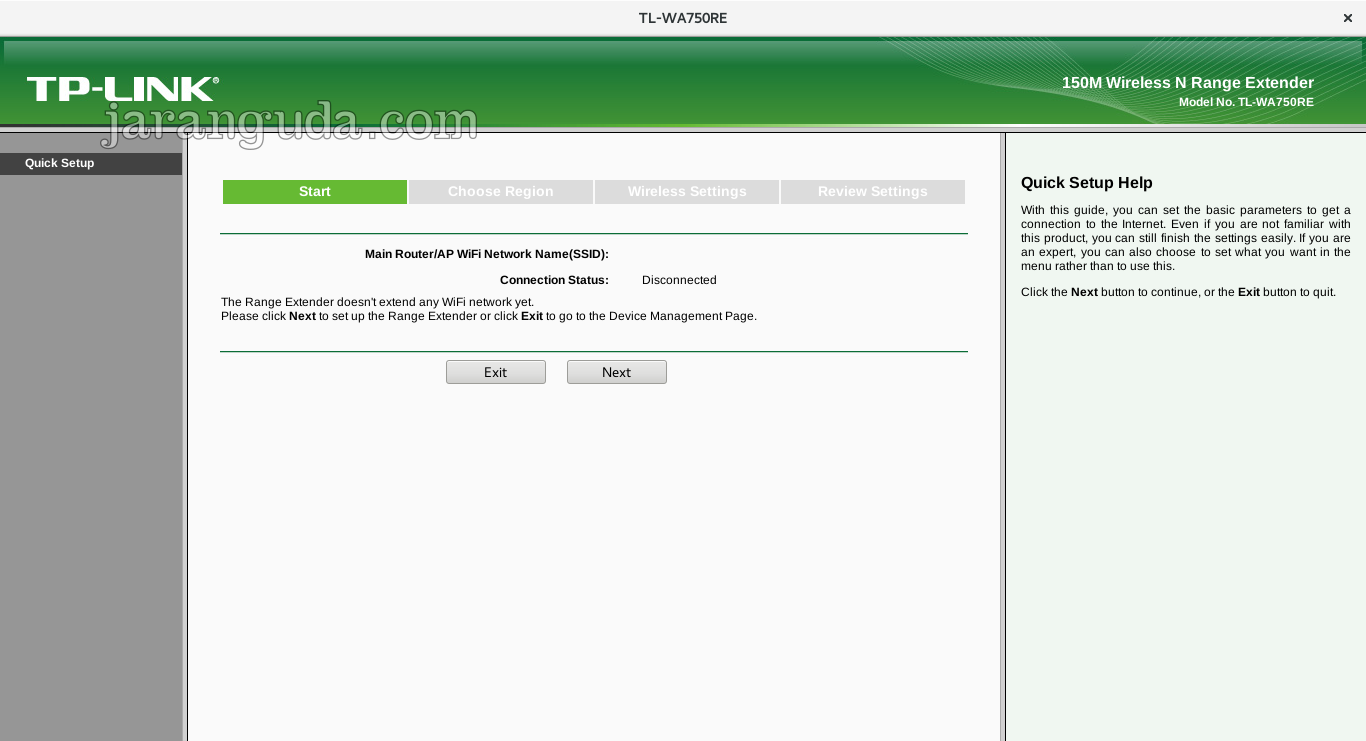
Buka 192.168.0.254 di browser anda, login dengan username admin password admin
Setelah login muncul Quick Setup untuk menyetting TL-WA750RE, klik Next
2. Choose Region
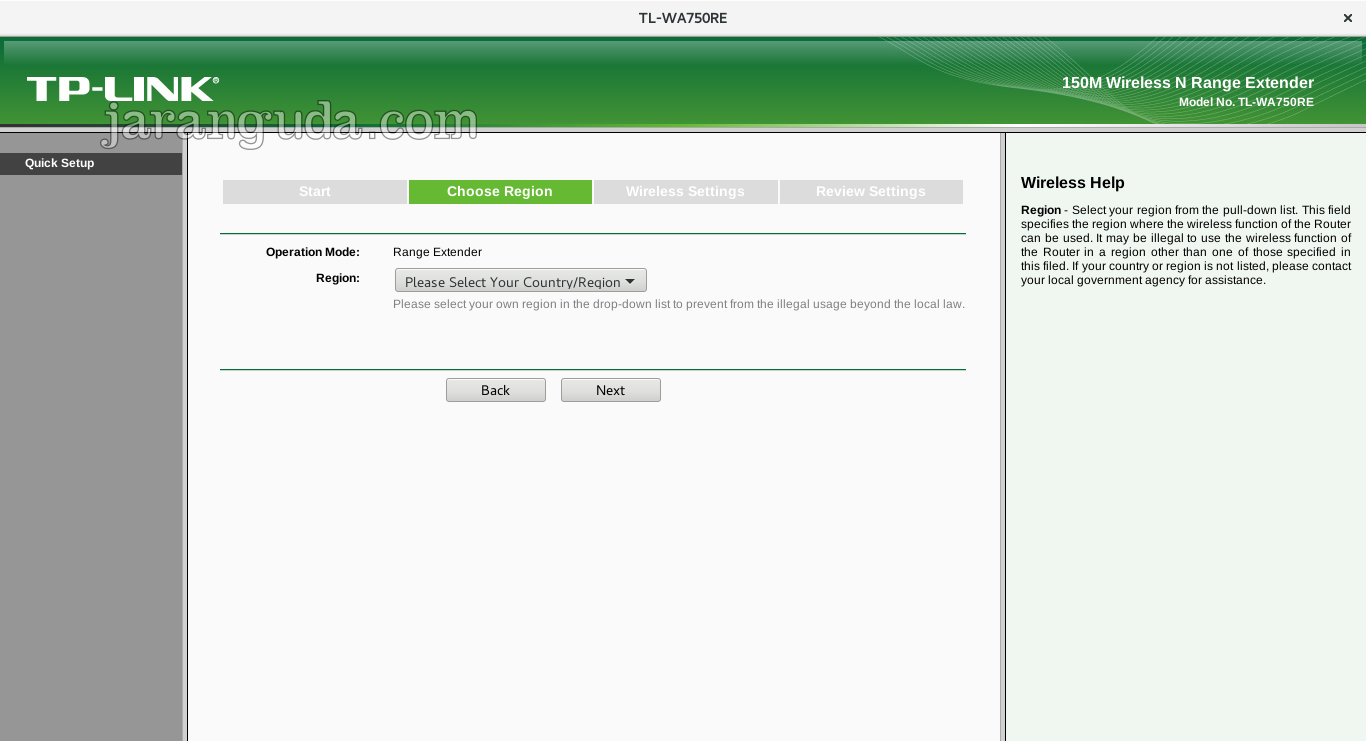
Disini pilih Indonesia, klik Next
3. Wireless Setting
TL-WA750RE akan mencari wireless yang ada di sekitar anda, pilih Wifi yang akan di perluas jangkauannya, lalu klik Next
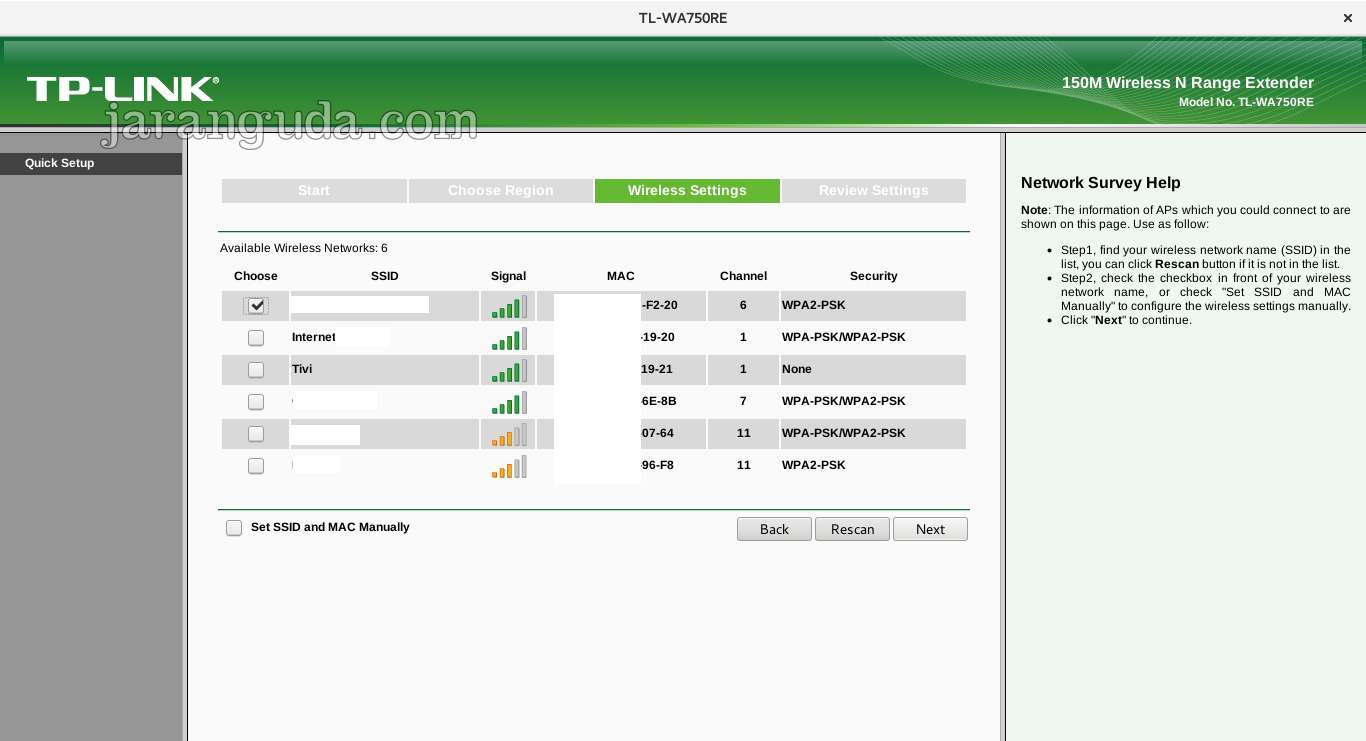
Halaman selanjutnya, masukkan password Wireless yang akan di extend, bila anda ingin membuat nama Wifi yang berbeda untuk TL-WA750RE pilih Customize lalu buat nama Wifi (SSID), bila menggunakan SSID yang berbeda password ngga bisa diganti, untuk menggantinya dari menu Wireless sebelah kanan. Akhiri dengan klik Next
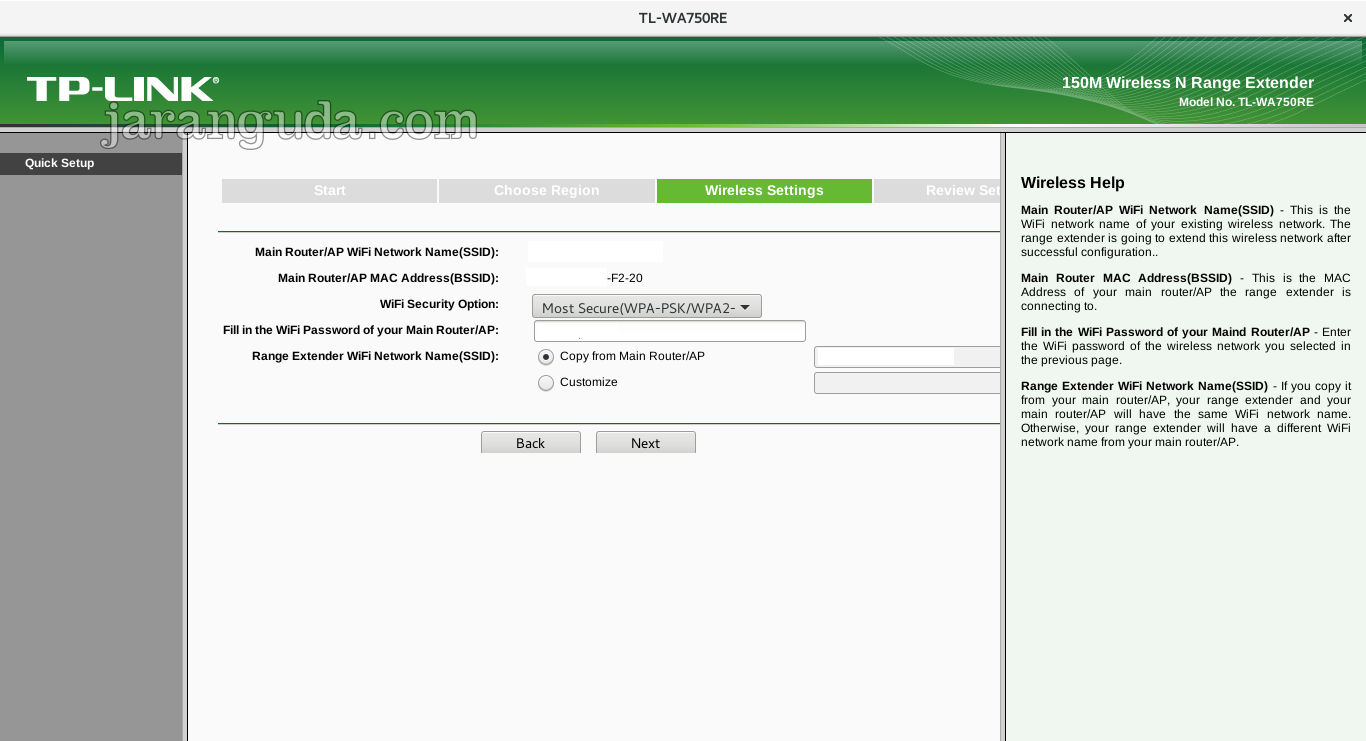
4. Review Setting
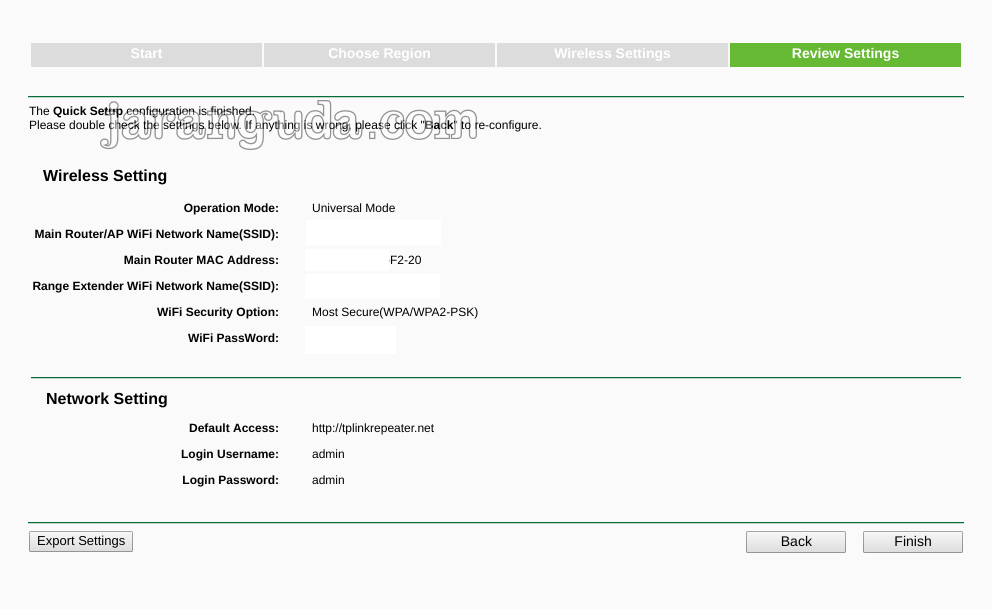
Disini adalah tahap akhir, lihat summary dari Wireless Setting yang telah dibuat sebelumnya, akhiri dengan mengklik Finish. Tunggu 1-2 menit sampai TL-WA750RE selesai reboot. Setelah itu TL-WA750RE siap untuk digunakan.
Bila menggunakan Nama SSID yang sama anda tidak akan melihat dua SSID yang berbeda sewaktu konek, anda juga tidak bisa memilih mau konek ke modem yang mana. Untuk melihat perbedaan jangkauan anda bisa menggunakan Wifi Analyzer di Android
Cara Mengamankan TP-LINK TL-WA750RE
Login ke TL-WA750RE, untuk melihat ip TL-WA750RE bisa dilihat di modem internet anda, bila anda menggunakan Mikrotik bisa dilihat di DHCP Server -> Leases

Klik System Tools -> Password

maksimal password yang bisa digunakan adalah 14 karakter.
Bisa setting di android ga?